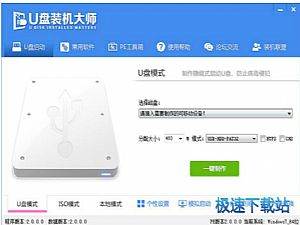U盘装机大师的软件特色以及使用教学阐述
时间:2021-06-29 15:18:04 作者:无名 浏览量:56
作为一款拥有强大功能且实用的U盘启动盘制作工具软件,U盘装机大师可以在用户电脑出现问题的时候,快速实现将用户的U盘变成重装系统的工具,随时进行系统的重装,帮助用户维护与安装系统,可以称得上是一款十分便捷的工具。U盘装机大师的使用方法比较简单,是完全不需要任何技术基础的,就可以实现用户上手进行使用,轻松玩转电脑U盘装系统。对U盘装机大师有需求的用户,欢迎在本站中完成软件的下载与使用。
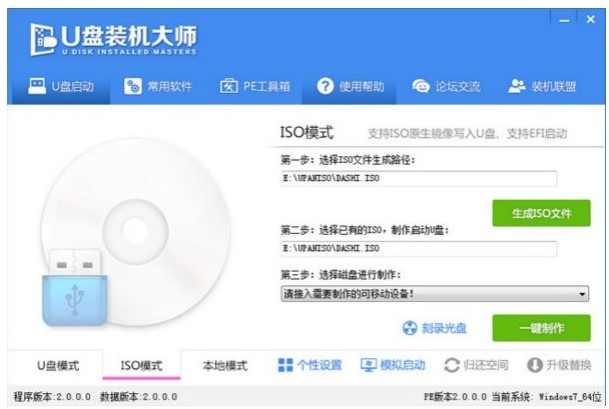
U盘装机大师 图一
软件特色
1. U盘装机大师支持启动最新的传统UEFI + BIOS机器。
2. U盘装机大师支持安装最新的GPT + MBR Express。
3. U盘装机大师支持GHOST版本原始系统以及快速安装。
4. U盘装机大师支持启动自定义IMG、ISO以及 IMA。
5. U盘装机大师中2003PE支持网络的访问。
使用方法
1. 用户可以选择在本站中执行U盘装机大师的安装压缩包的下载,在进行软件的安装后,点击U盘装机大师的桌面快捷方式,启动软件进行使用。
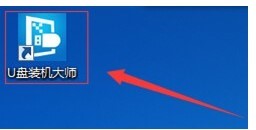
U盘装机大师 图二
2. 选择U盘
用户在插上U盘后,U盘装机大师会自动识别与选择用户插入的U盘,首先需要通过用户选择磁盘,对弹出的列表选择用户需要制作的U盘,然后用户可以点击一键制作的按钮开始启动U盘启动盘的制作。
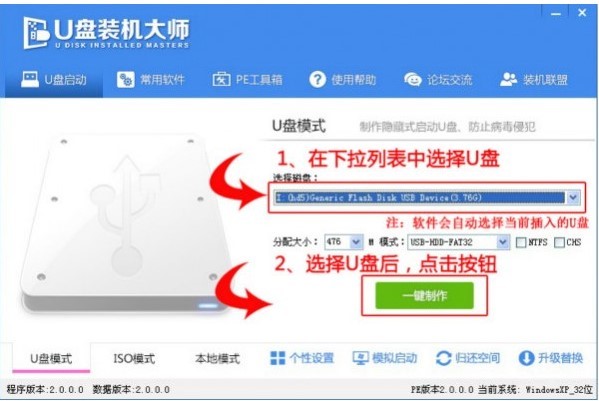
U盘装机大师 图三
3. 制作启动U盘
为了不被误删保护用户U盘上的数据,U盘装机大师将弹出警告窗口,让用户对是否继续操作进行确认,用户需要确保U盘上的数据进行安全备份后,再点击确定按钮。
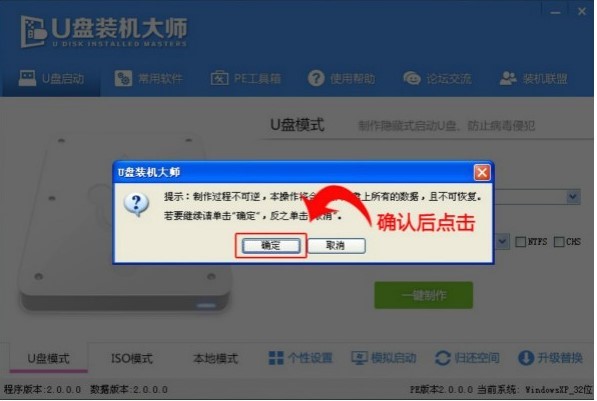
U盘装机大师 图四
在U盘的制作过程中,U盘装机大师的其他按钮将会变成不可用的灰色状态,同时,用户可以在界面的下方,看到制作进度的实时显示,整个过程的速度主要依据U盘读写速度。
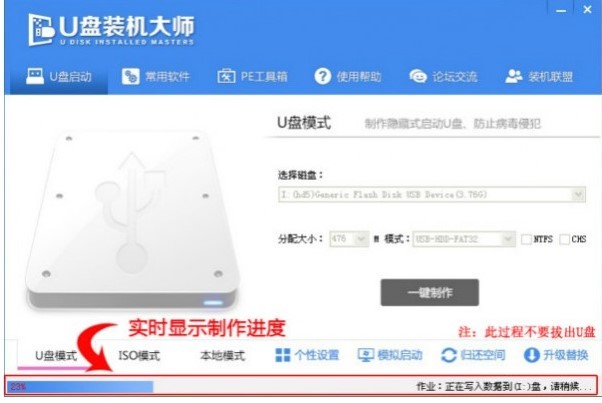
U盘装机大师 图五
在成功制作后,用户可以通过打开U盘装机大师,看到“GHO”和“我的工具箱”两个目录,其中“GHO”目录是用来存放WIM、GHO、ISO镜像文件,而“我的工具箱”目录则是用来存放支持exe和bat类型的外置工具。用户可以通过实现将这些外置工具挂载到PE系统中使用,更为快捷方便。
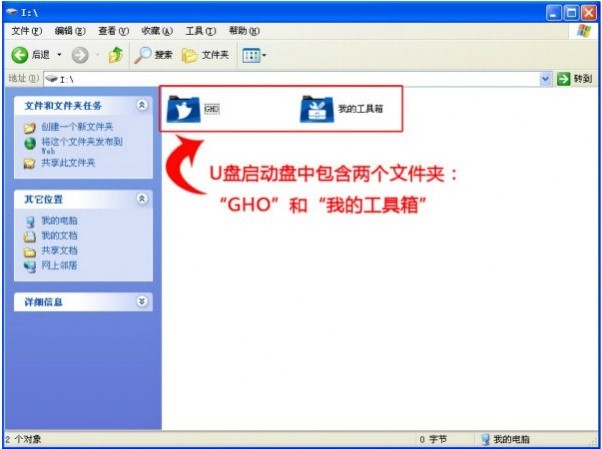
U盘装机大师 图六
U盘装机大师 3.7.1.0 专业版
- 软件性质:国产软件
- 授权方式:共享版
- 软件语言:简体中文
- 软件大小:765860 KB
- 下载次数:1536 次
- 更新时间:2021/6/28 8:04:15
- 运行平台:WinAll...
- 软件描述:U盘装机大师提供U盘装系统和u盘启动盘制作工具下载,如何一键U盘装系统就下载u盘... [立即下载]
相关资讯
相关软件
电脑软件教程排行
- 破解qq功能和安装教程
- 怎么将网易云音乐缓存转换为MP3文件?
- 比特精灵下载BT种子BT电影教程
- 微软VC运行库合集下载安装教程
- 土豆聊天软件Potato Chat中文设置教程
- 怎么注册Potato Chat?土豆聊天注册账号教程...
- 浮云音频降噪软件对MP3降噪处理教程
- 英雄联盟官方助手登陆失败问题解决方法
- 蜜蜂剪辑添加视频特效教程
- 比特彗星下载BT种子电影教程
最新电脑软件教程
- 叶子猪手游模拟器的软件特色与安装步骤教学...
- 酷我音乐盒电脑版基本内容及详细的安装教程...
- 酷我K歌客户端中下载MV的教程详细介绍
- 酷我K歌电脑版下载及安装教程详细介绍
- 极点五笔输入法电脑版基本内容及详细安装教...
- 多玩战舰世界盒子的特色功能与安装教学
- 多玩战舰世界盒子的基本介绍与使用技巧
- 此刻主播助手的软件特色与安装教程
- 诚信通e助手的软件特色与使用说明
- U盘装机大师的软件特色以及使用教学阐述
软件教程分类
更多常用电脑软件
更多同类软件专题